A videók zajszűrése a Capcut segítségével egy egyszerű, de rendkívül hatékony módszer. A videóid professzionálisabbak lesznek a zajszűrés után. A zajszűrésről a Capcut segítségével az alábbi cikkben olvashatsz!
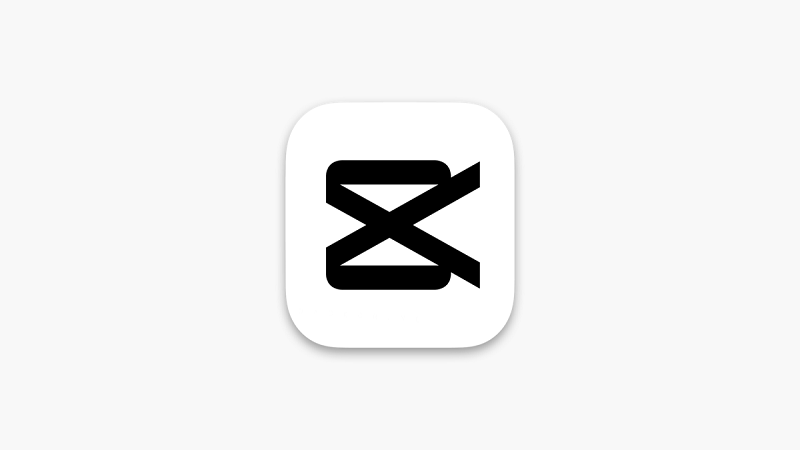 |
| Hogyan szűrhetjük a zajt a videóban a Capcut segítségével |
Útmutató a videók zajszűréséhez a Capcut segítségével számítógépen
Az alábbiakban bemutatjuk a Capcut PC segítségével a videók zajának gyors és egyszerű szűrését:
1. lépés: Először töltse le a Capcut alkalmazást a számítógépére. A telepítés befejezése után nyissa meg a Capcut alkalmazást, kattintson az Importálás gombra, és válassza ki azt a videót, amelyiken zajszűrni szeretne.
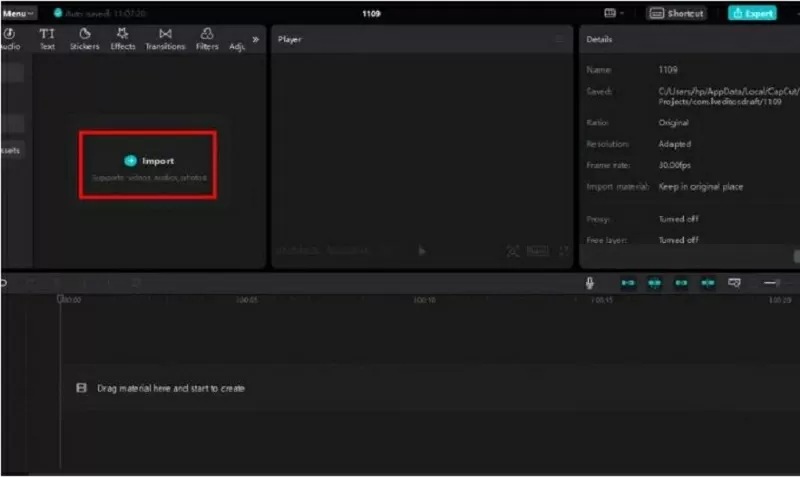 |
| Kattintson az Importálás gombra, és válassza ki azt a videót, amelyből el szeretné távolítani a zajt. |
2. lépés: Miután a videó a szerkesztőmenüben van, kattintson a jobb felső sarokban található Hang elemre. Ezután válassza ki a Zajcsökkentés lehetőséget a videó zajszűrési módjának aktiválásához.
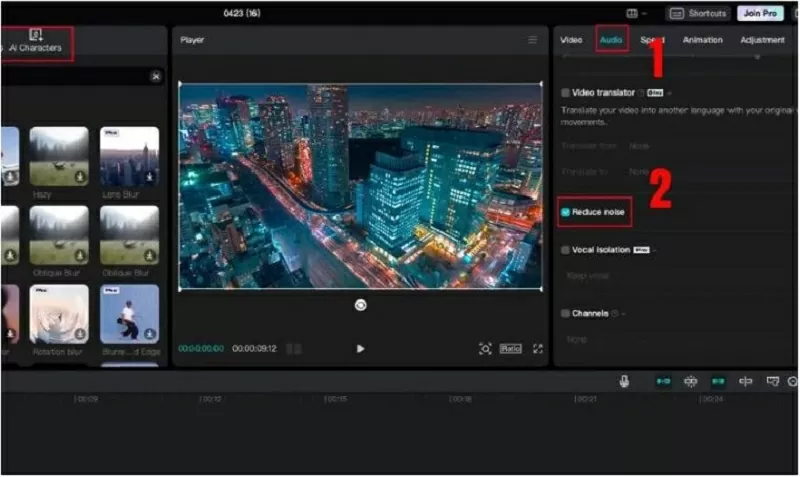 |
| A zaj kiszűréséhez kattintson a Zaj csökkentése gombra. |
3. lépés: A szerkesztés befejezése után kattintson az Exportálás gombra a videó eszközére történő exportálásához.
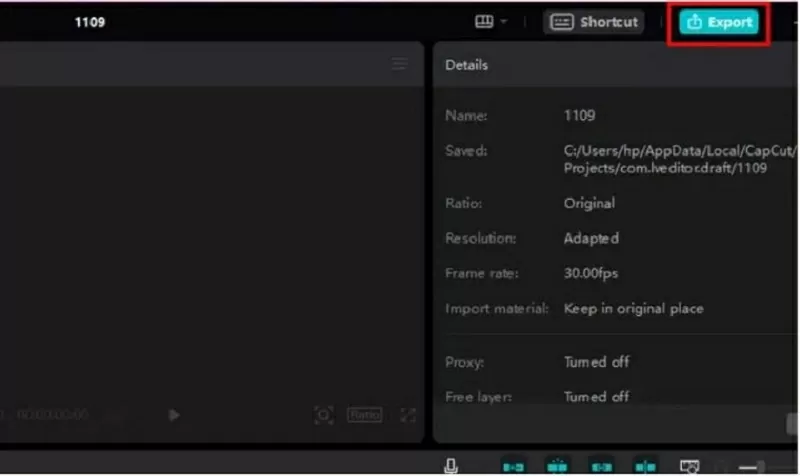 |
| Kattintson az Exportálás gombra a videó eszközére történő exportálásához. |
Útmutató a videók zajszűréséhez a Capcut segítségével a telefonon
A Capcut segítségével könnyedén és gyorsan szűrheted a videók hangját a telefonodon az alábbi lépések végrehajtásával:
1. lépés: Nyissa meg a Capcut alkalmazást a telefonján, és válassza az Új projekt lehetőséget egy új projekt létrehozásához. A megjelenő listában kattintson a szerkeszteni kívánt videóra, majd a Hozzáadás gombra kattintva adja hozzá a projekthez.
 |
| Új projekt létrehozásához válassza az Új projekt lehetőséget |
2. lépés: Kattintson ismét a videóra a szerkesztőeszköztár megnyitásához, és válassza a Szerkesztés lehetőséget. Most húzza az eszköztárat az aljára, és válassza a Zaj csökkentése lehetőséget.
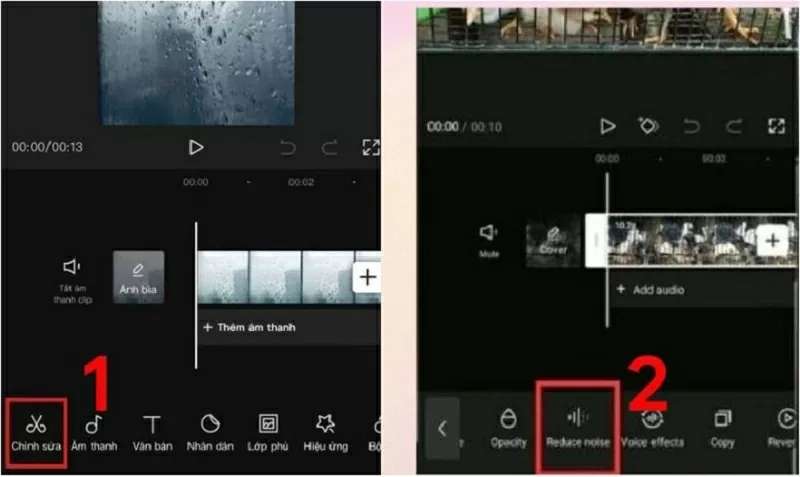 |
| Kattintson a Szerkesztés gombra, és válassza a Zaj csökkentése lehetőséget. |
3. lépés: Ezután csúsztassa a kapcsolót a Zajcsökkentés eszköztár bekapcsolásához, és kattintson a pipára a befejezéshez.
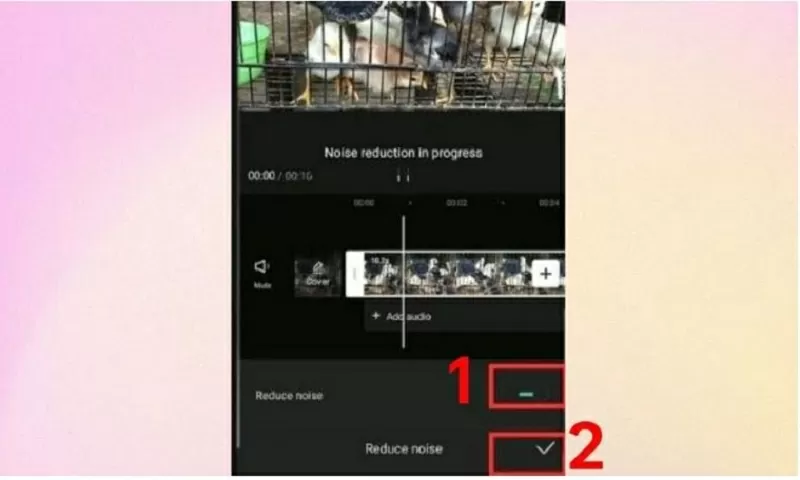 |
| Csúsztassa a kapcsolót a Zajcsökkentés eszköztár engedélyezéséhez |
4. lépés: A szerkesztés befejezése után kattintson a képernyő jobb felső sarkában található felfelé mutató nyílra a videó eszközére történő exportálásához.
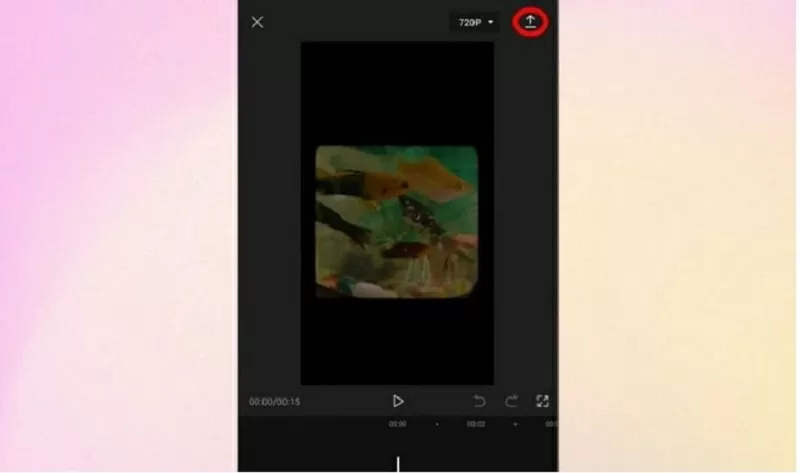 |
| Videó exportálása az eszközére |
Fent egy részletes útmutató található arról, hogyan szűrheti a zajt a videókban a Capcut segítségével, amit bárki elvégezhet. Remélhetőleg a fenti cikk segítségével sikeresen alkalmazhatja a zajszűrést a videóiban a Capcut segítségével.
[hirdetés_2]
Forrás


![[Fotó] A Dong Nait Ho Si Minh-várossal összekötő út 5 évnyi építkezés után is még mindig befejezetlen.](https://vphoto.vietnam.vn/thumb/1200x675/vietnam/resource/IMAGE/2025/11/04/1762241675985_ndo_br_dji-20251104104418-0635-d-resize-1295-jpg.webp)
![[Fotó] A Nhan Dan újság hazafias versenyének panorámája a 2025-2030 közötti időszakból](https://vphoto.vietnam.vn/thumb/1200x675/vietnam/resource/IMAGE/2025/11/04/1762252775462_ndo_br_dhthiduayeuncbaond-6125-jpg.webp)



![[Fotó] A 13. Párt Központi Bizottságának 14. konferenciájának megnyitója](https://vphoto.vietnam.vn/thumb/1200x675/vietnam/resource/IMAGE/2025/11/05/1762310995216_a5-bnd-5742-5255-jpg.webp)





























































































Hozzászólás (0)